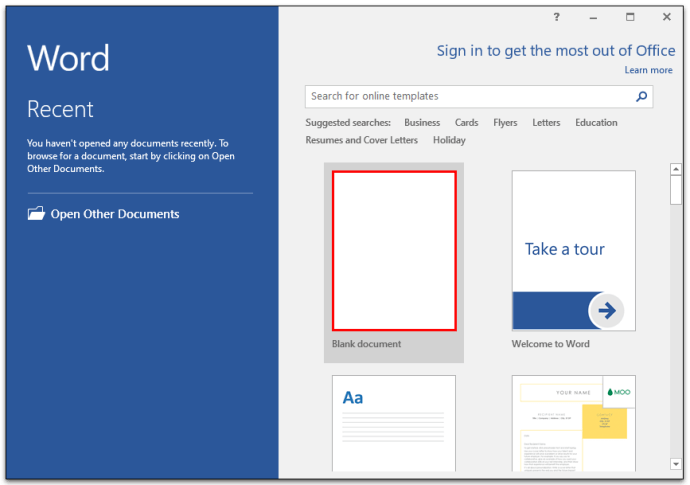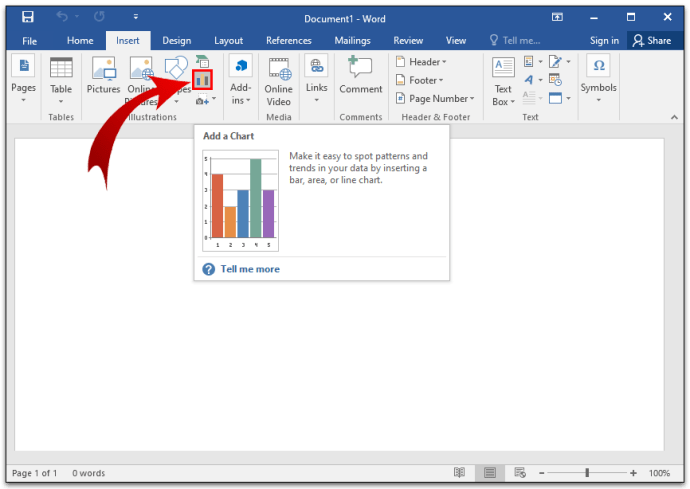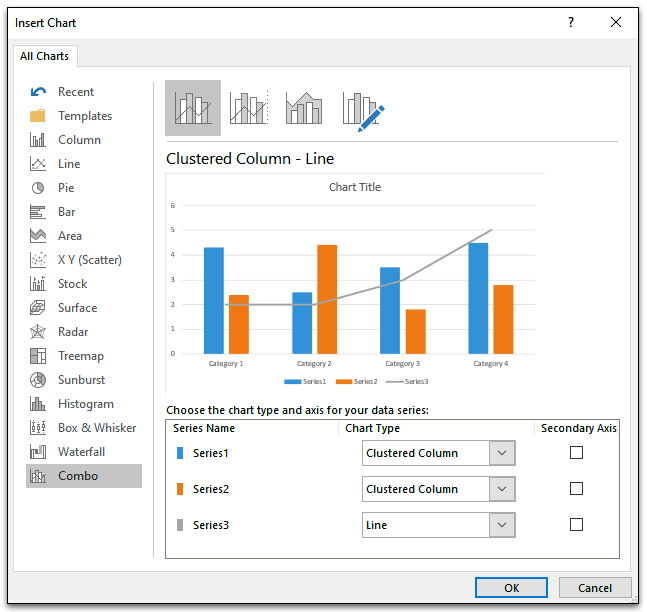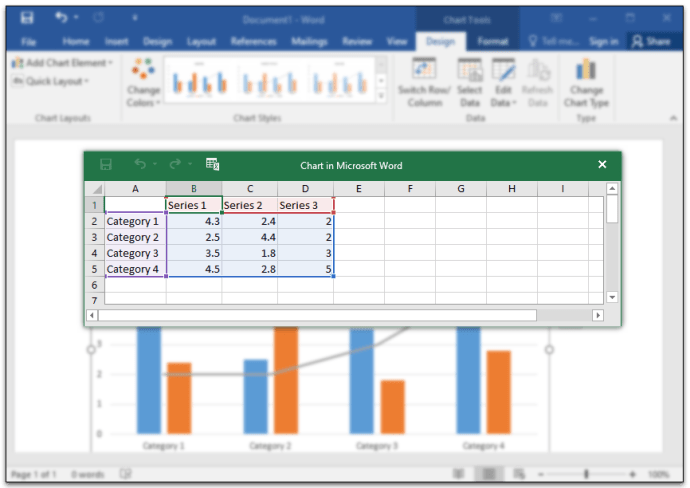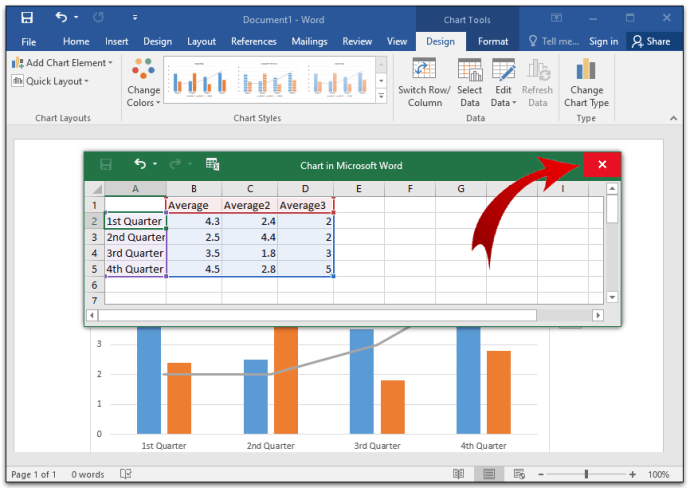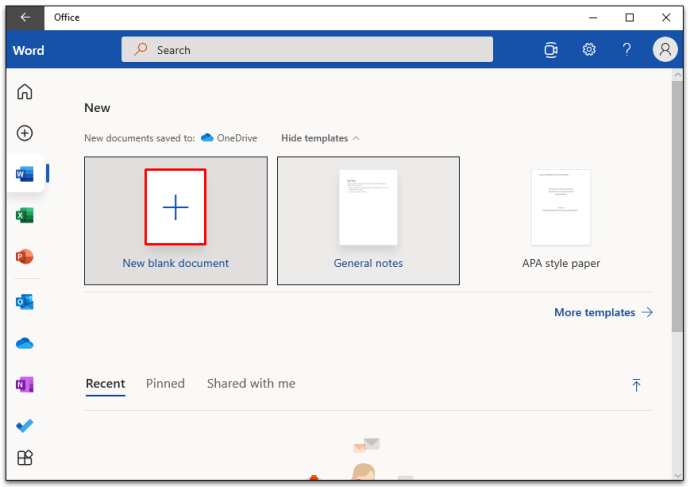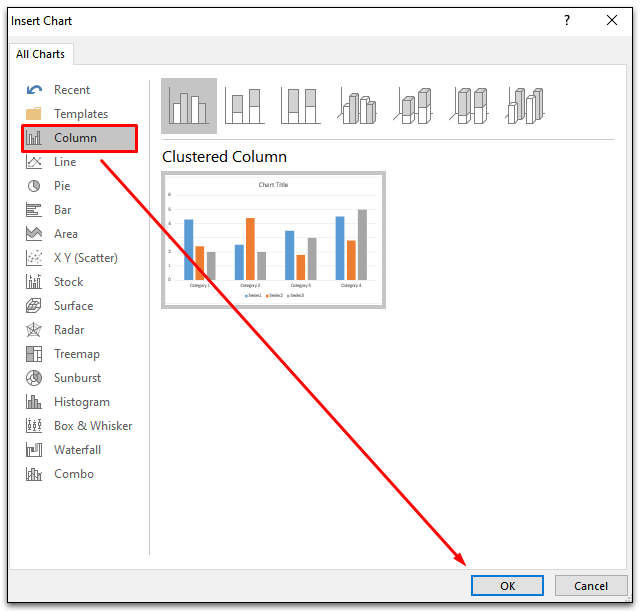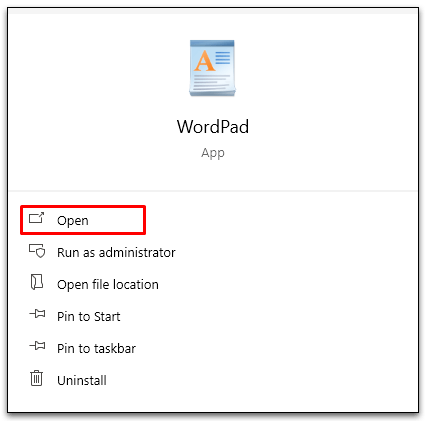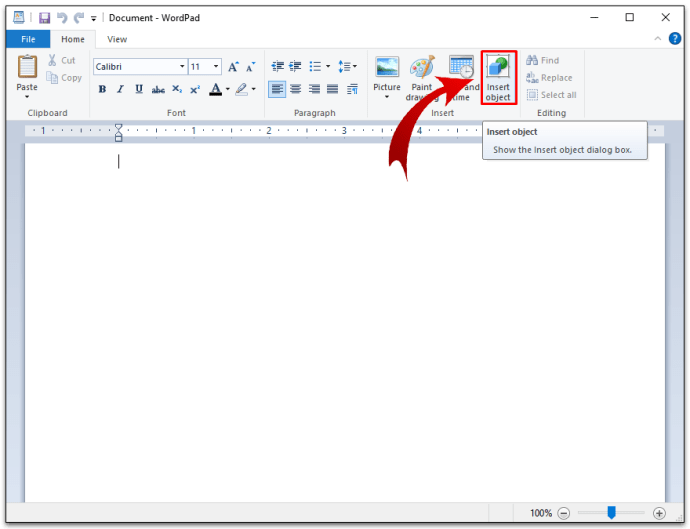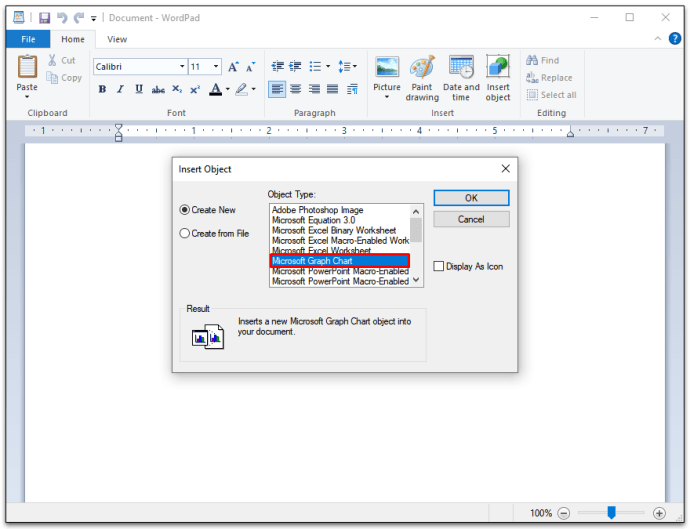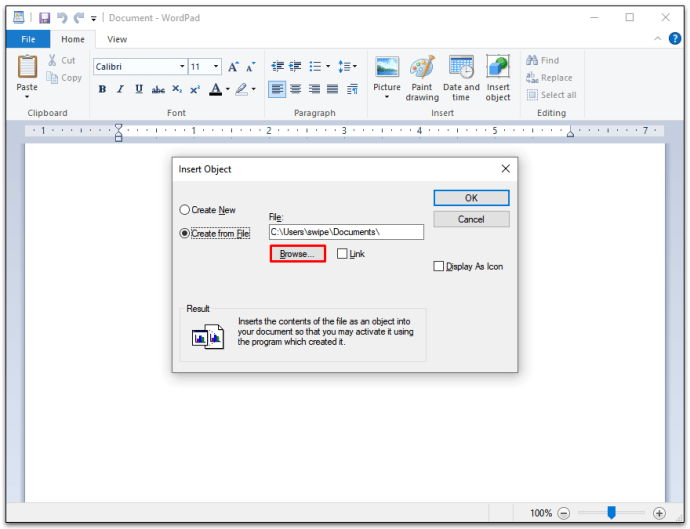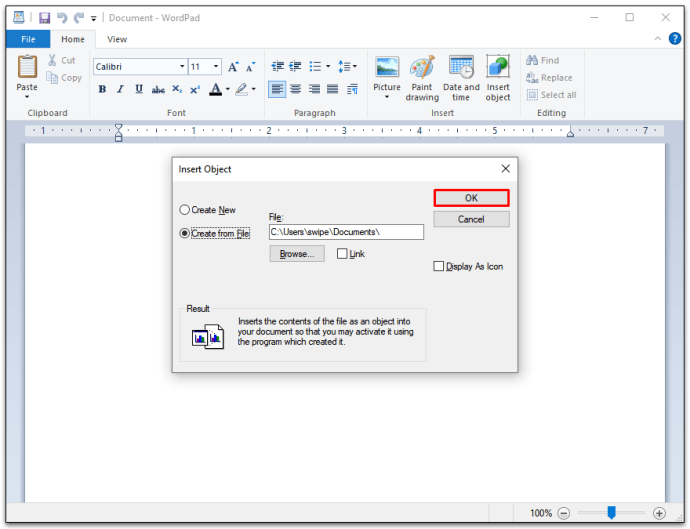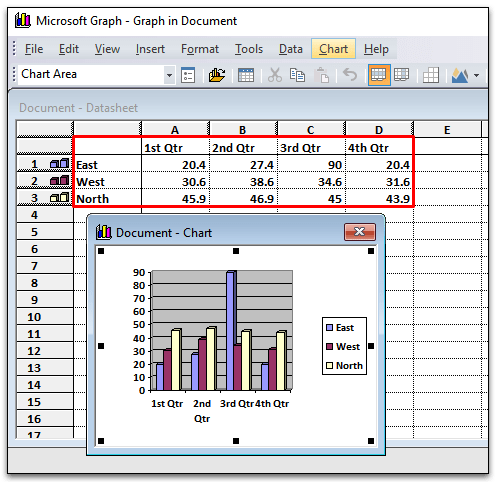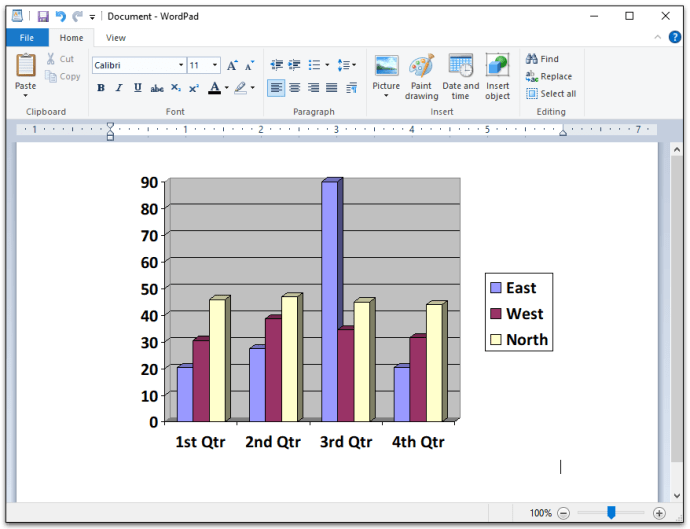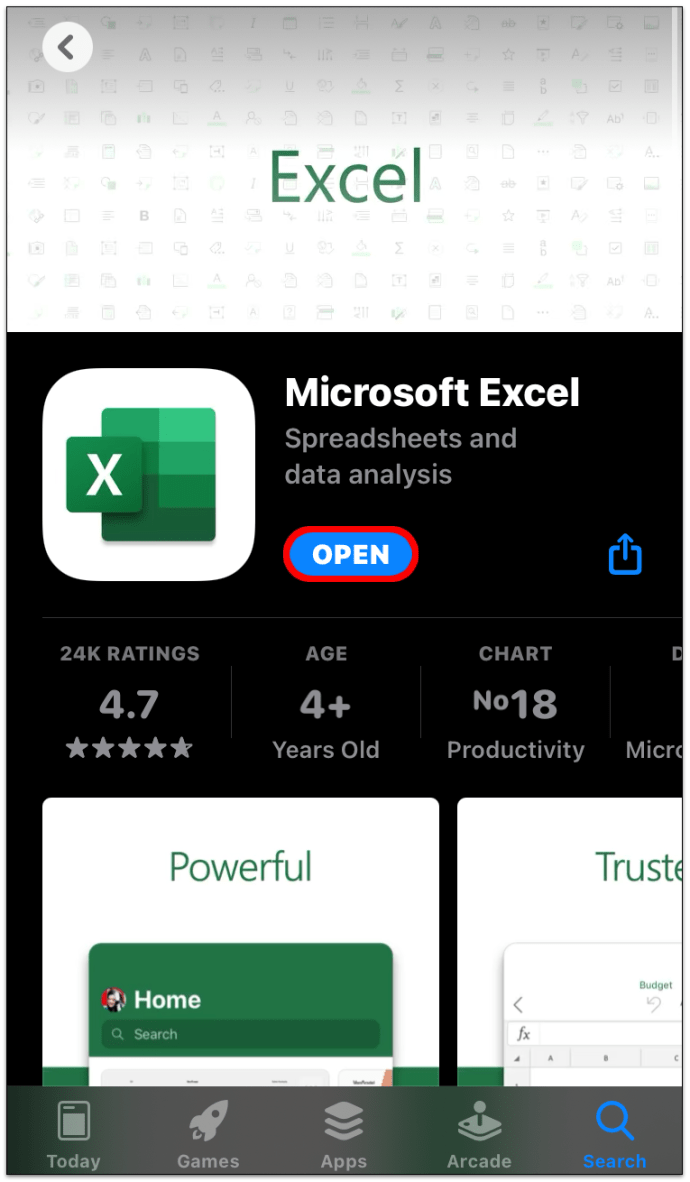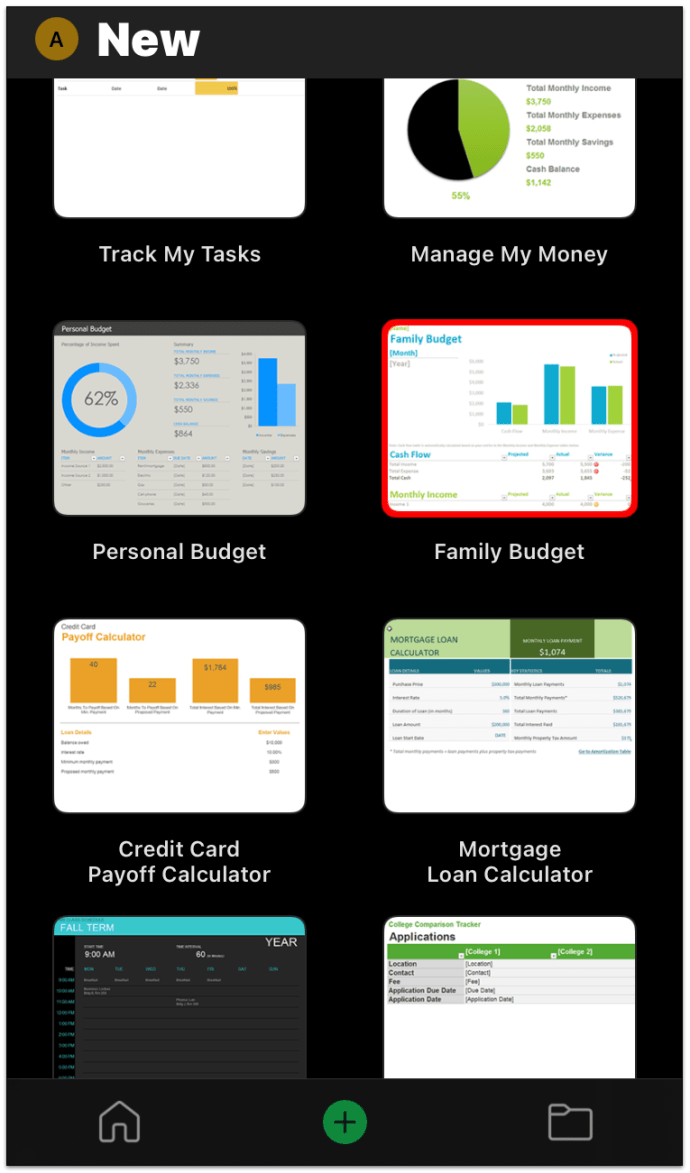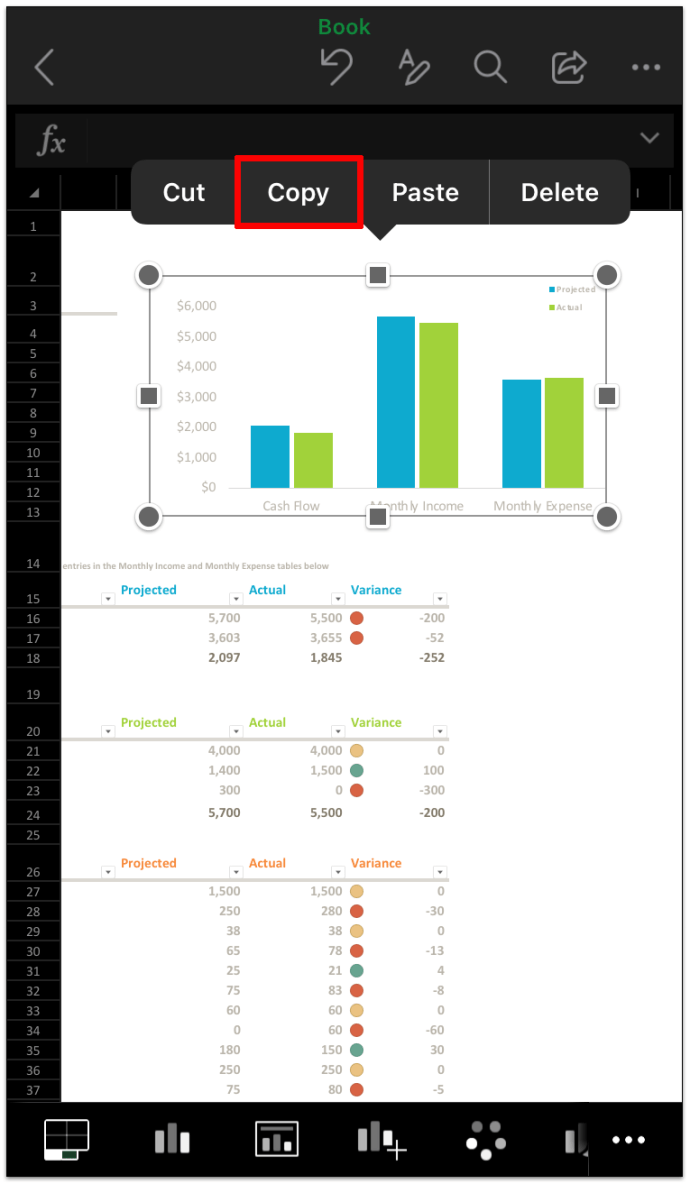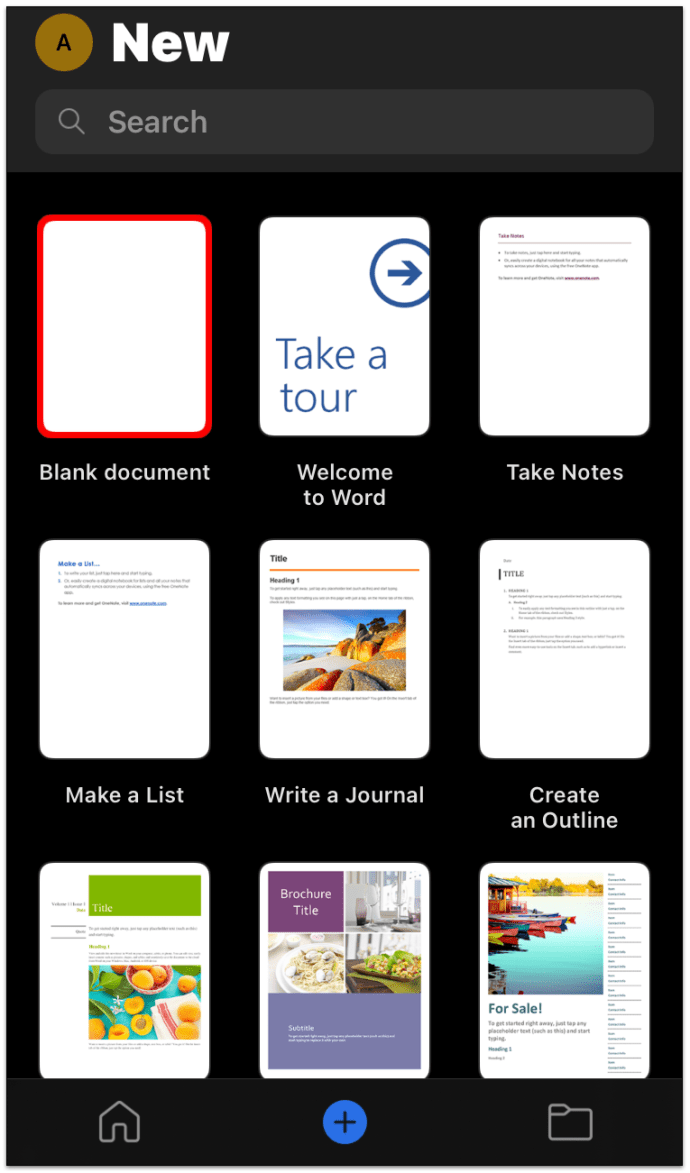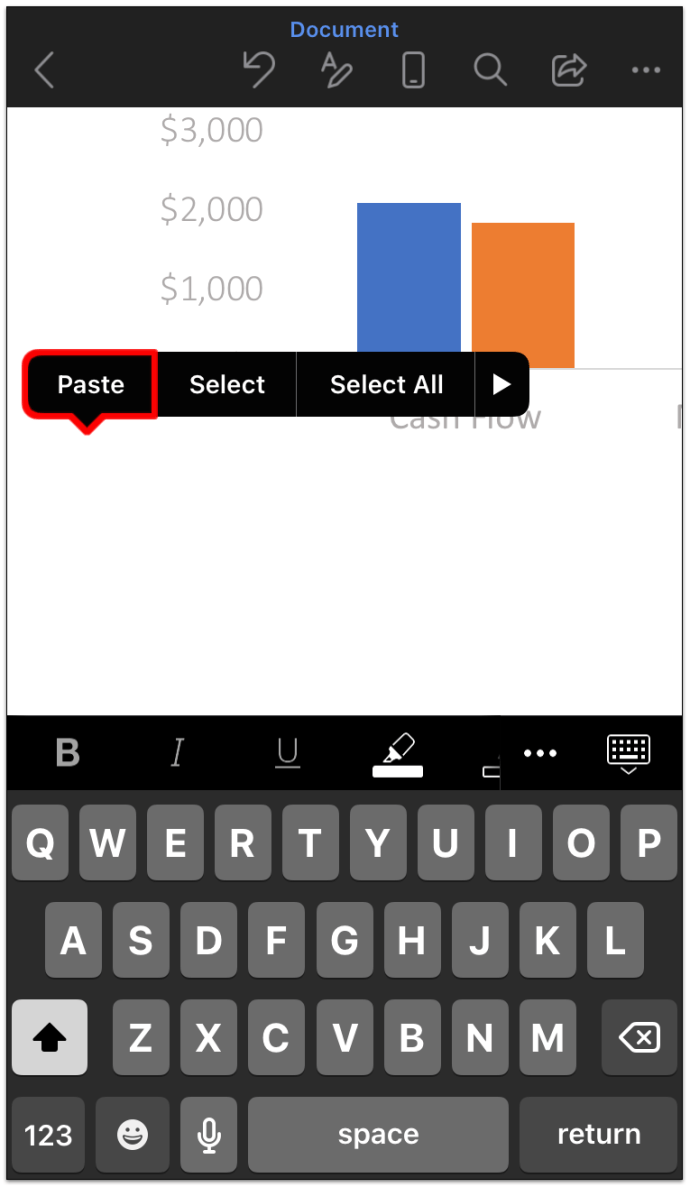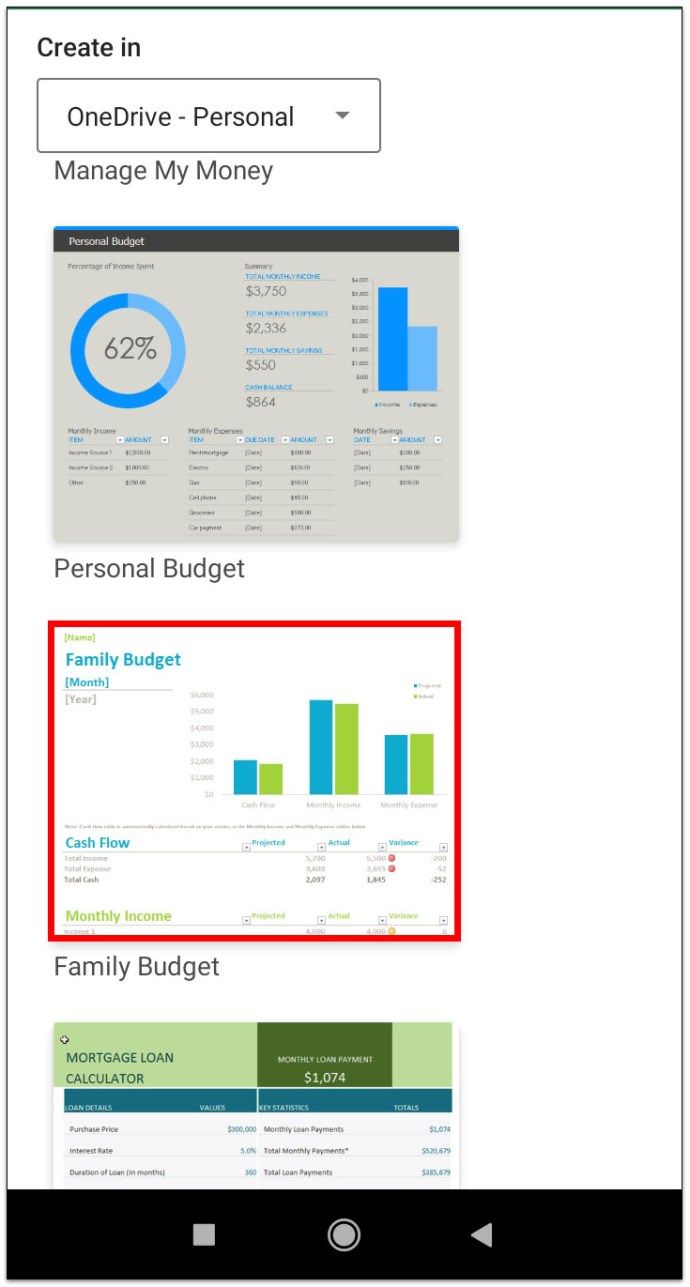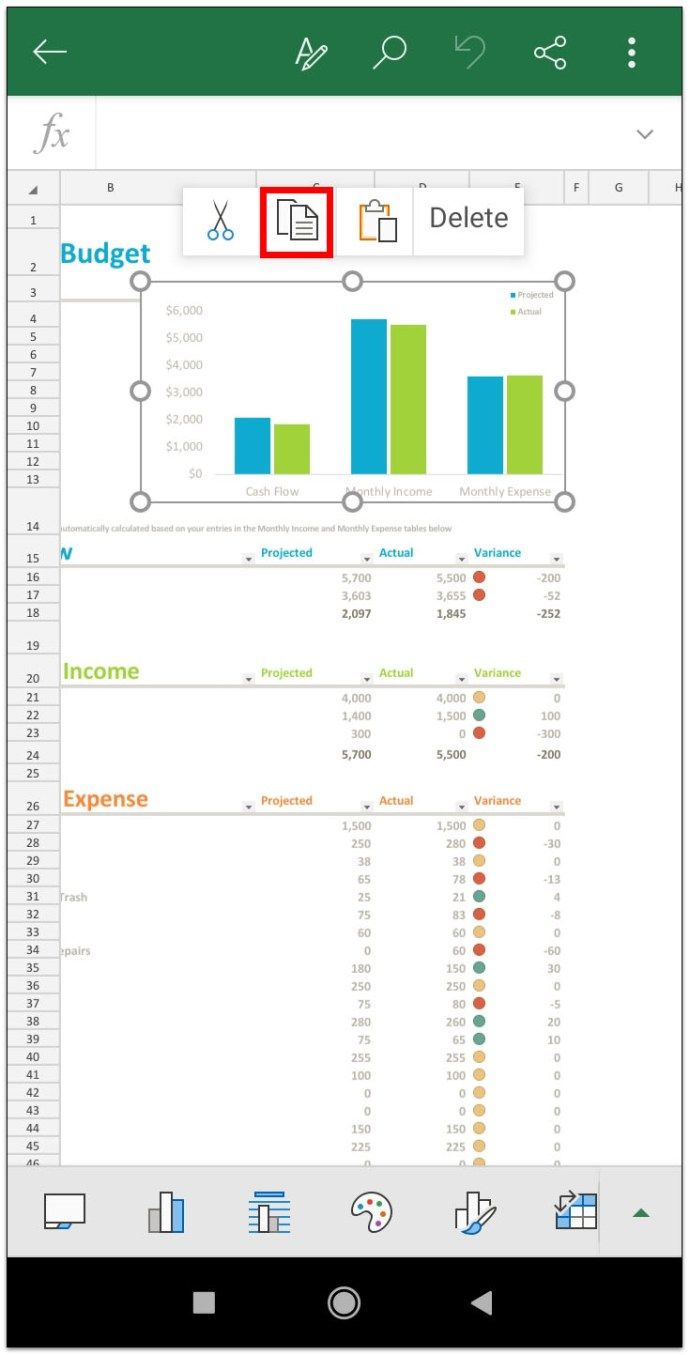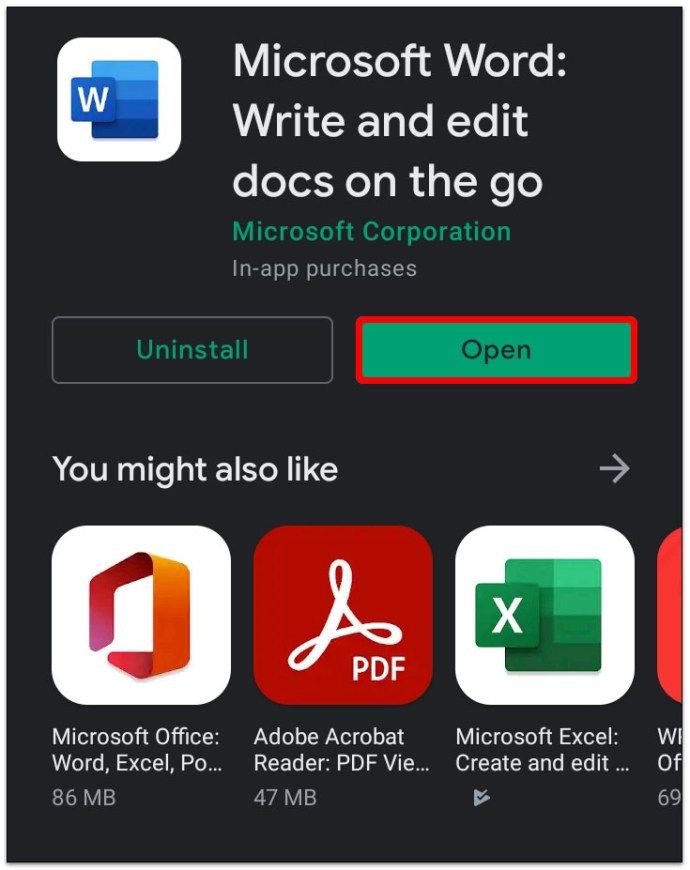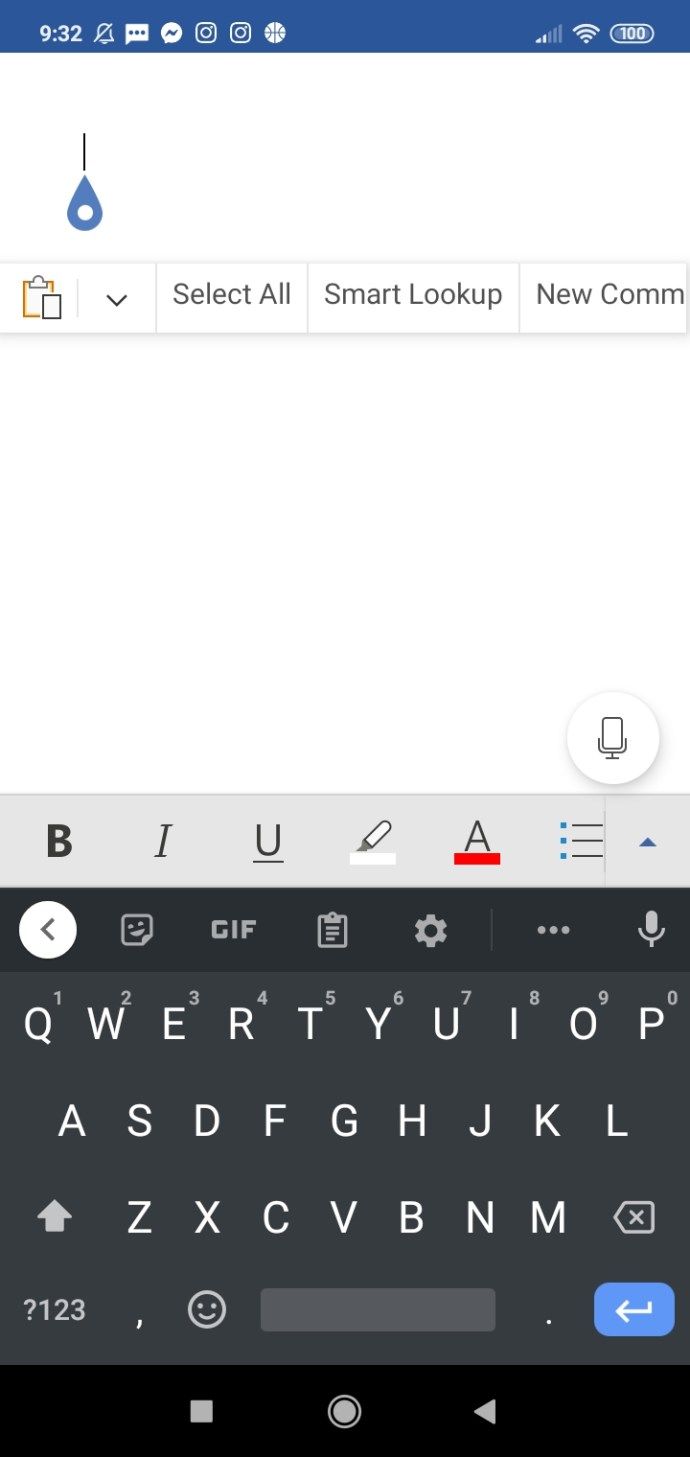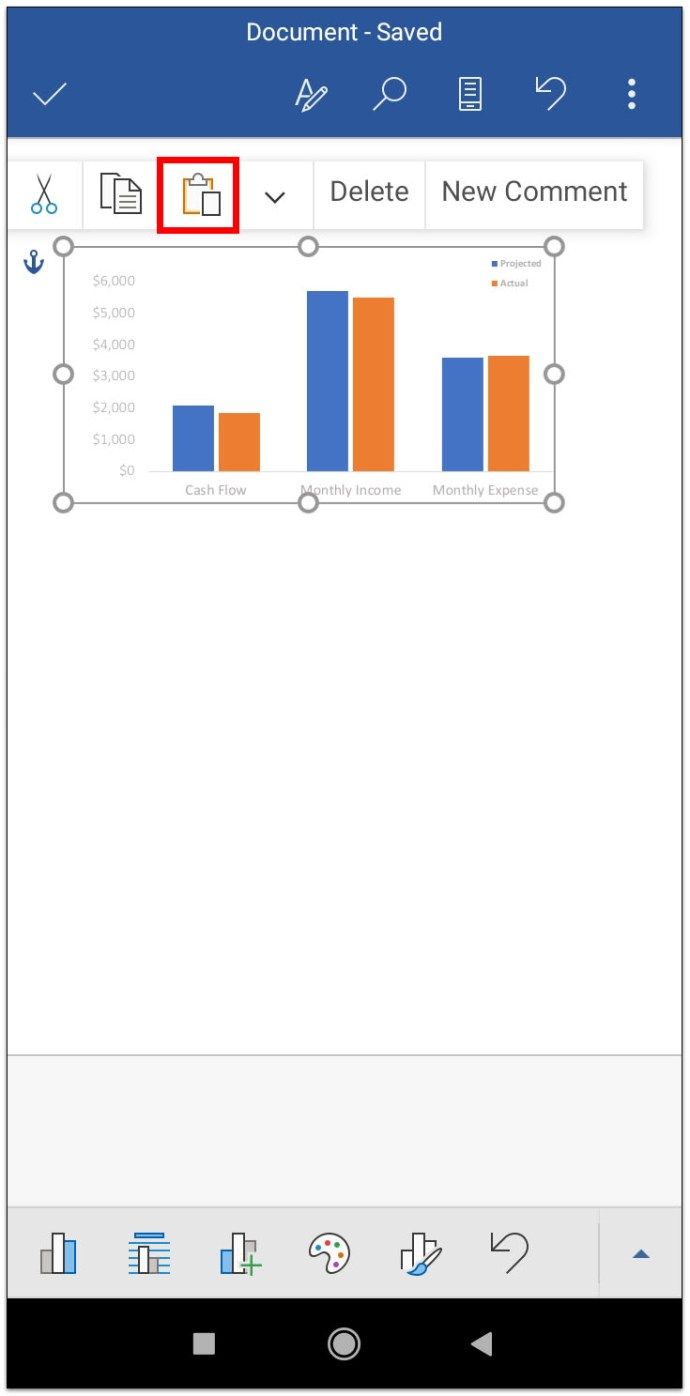Графика визуелних података одличан је начин да своју поруку пребаците без речи. И није потребно да научник-ракета дода један у Мицрософт Ворд документ.

Мицрософт олакшава увоз података из програма Екцел како би створио визуелно подстицајне графиконе. Можете их чак прилагодити тако да буду естетски пријатни или сложени колико желите.
како ћаскати у фортните пц
Наставите да читате како бисте сазнали како да додате графикон у различите верзије МС Ворд-а и за Виндовс и за Мац.
Како направити графикон у програму Ворд
Један од најједноставнијих начина за додавање графикона у Ворд је увоз података из постојеће Екцел датотеке. Следите ове једноставне кораке да бисте започели:
- Отворите документ.
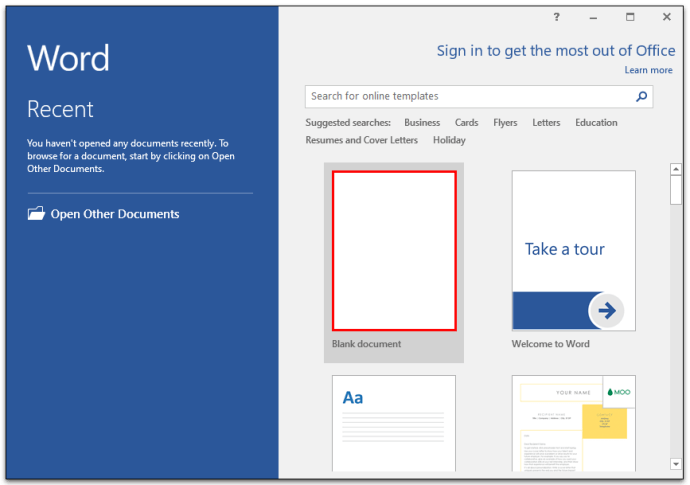
- Идите на картицу Инсерт и кликните на Цхарт.
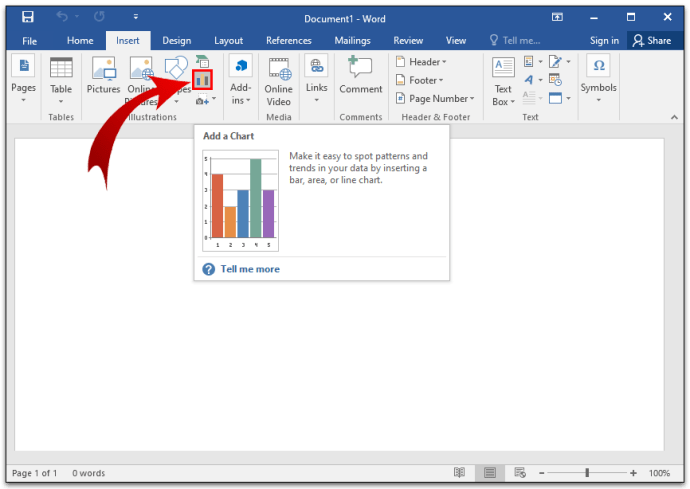
- Изаберите врсту графикона и двапут кликните на графикон који желите да користите.
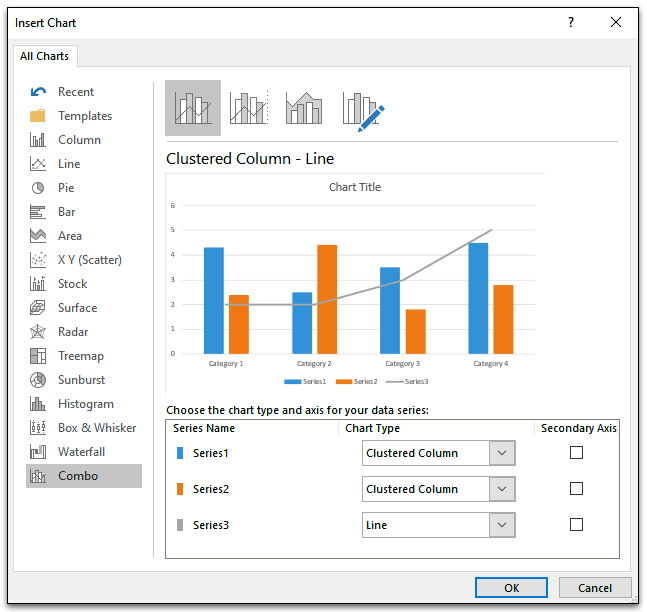
- Уметните податке преко задатих података у табелу.
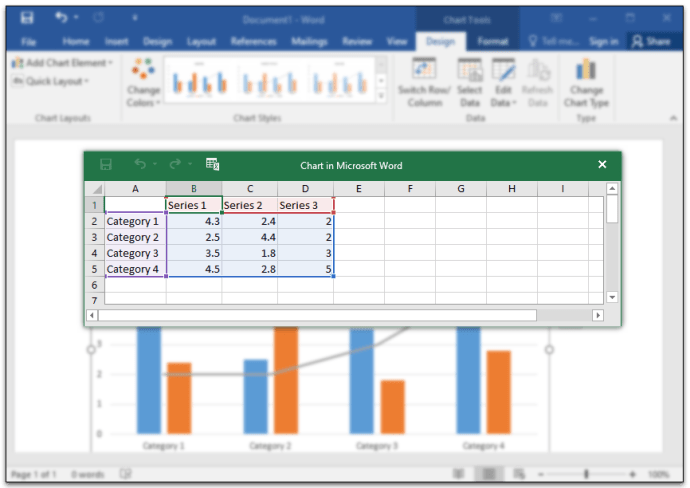
- Кликните на Кс у горњем десном углу табеле ако сте завршили.
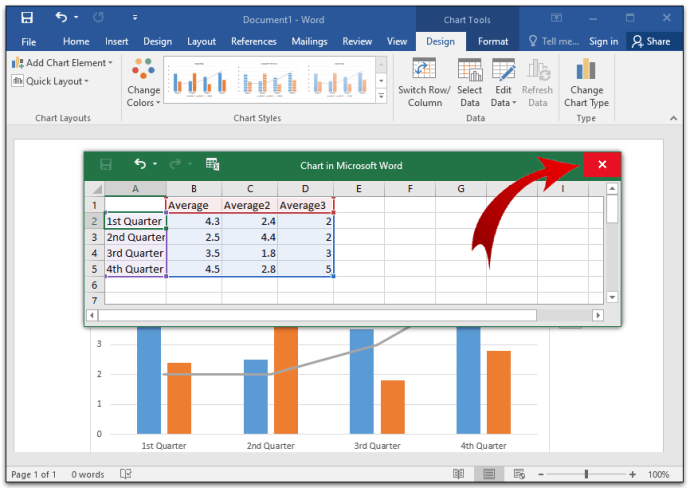
Овај метод ради за новије верзије МС Ворд-а, као и за Оффице 2013-2016.
Када убаците графикон, видећете да се поред њега у горњем десном углу приказују нове иконе. Ова дугмад вам могу помоћи да додатно прилагодите изглед и стил графикона.
Помоћу дугмета Елементи графикона форматирајте, прикажите или чак сакријте ствари попут ознака података и наслова оса. Дугме Цхарт Стилес вам омогућава да промените стилове ако се мало замислите. Такође можете да промените боје помоћу дугмета Цхарт Стилес.
Ако тражите напредније опције, испробајте дугме Филтери графикона. Ову опцију можете користити за сакривање или мењање података у зависности од ваше публике, без потребе за прављењем засебних графикона.
Такође, ако вам се не свиђа како графикон изгледа са остатком текста, можете да користите дугме Лаиоут Оптионс. Ово дугме вам омогућава да одаберете како ће графикон комуницирати с текстом у документу.
Како створити графикон у програму Ворд за Виндовс
Направите графикон у програму Ворд за Виндовс у четири једноставна корака:
- Кликните на картицу Уметни у отвореном документу и одаберите Графикон.
- Кликните тип графикона и двапут кликните жељени стил графикона.
- У прорачунску табелу која се појави унесите податке преко задатих података.
- Затворите табелу када завршите са уносом категорија података и именовања.
Свака промена коју направите у прорачунској табели одмах се одражава на вашем графикону тако да можете да мерите готов производ док куцате.
Како направити графикон у програму Ворд на Мацу
Ако знате како да направите графикон у оперативном систему Виндовс, онда већ знате како се то ради на Мац-у. То је у основи исти процес:
- Отворите нови или сачувани документ да бисте креирали графикон.
- Идите на картицу Уметање која се налази при врху екрана.
- Кликните на Иллустратионс, а затим одаберите Цхарт.
Напомена: Неке верзије програма Ворд на Мацу немају дугме Илустрације. У реду је. И даље можете отићи до дијалошког прозора Инсерт Цхарт кликом директно на дугме Цхарт на картици Инсерт.
- Изаберите тип графикона у дијалошком прозору Инсерт Цхарт.
- Кликните на „У реду“ када будете спремни за уметање графикона.
- Унесите податке у нови прозор прорачунске табеле који се појављује са графиконом.
- Кликните из табеле када се унос података заврши.
Ако не видите аутоматски прозор прорачунске табеле, не брините. Још увек је тамо. Само кликните десним тастером миша преко графикона и изаберите Едит Дата. Ово отвара прорачунску табелу у коју можете да додајете, мењате или бришете податке графикона.
Како направити графикон у програму Ворд Онлине
Коришћење бесплатне веб верзије МС Ворд-а одличан је начин за преглед и сарадњу помоћу основних измена. Дакле, сјајно је за постојеће документе. Међутим, ако покушавате да направите нови документ, Ворд Онлине има својих недостатака. Оно што је најважније, не можете да направите графикон у програму Ворд на мрежи.
Међутим, постојеће графиконе можете видети ако их отворите помоћу програма Ворд на мрежи. Али ако уђете у приказ Уређивање, не можете да их уређујете, премештате или мењате величину.
Како направити графикон у Мицрософт 365 за Мац
Креирање графикона помоћу Мицрософт 365-а прати исти процес као и друге верзије програма Ворд. Ево како то радите:
- Отворите сачувани документ или започните нови.
- Идите на картицу Уметни и кликните на дугме Графикон.
- Из падајућег менија задржите показивач изнад врсте графикона којем желите да приступите менију Стил
- Изаберите стил графикона који желите да уметнете у документ.
- Унесите податке за графикон у прозор Екцел прорачунске табеле који се отвори.
- Затворите Екцел прозор када завршите са уносом података да бисте видели графикон.
Како створити графикон у Мицрософт 365 за Виндовс
Креирање графикона у Мицрософт 365 за Виндовс следи исте кораке као и Ворд 2013 - 2019:
- Отворите Ворд документ.
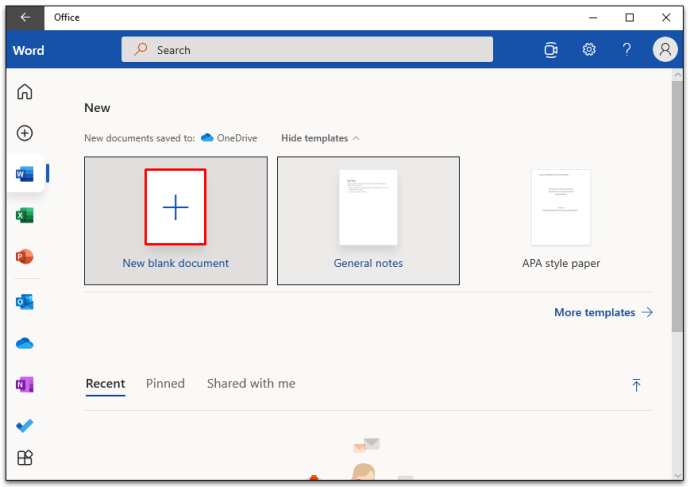
- Кликните картицу Инсерт ’и одаберите дугме Цхарт.
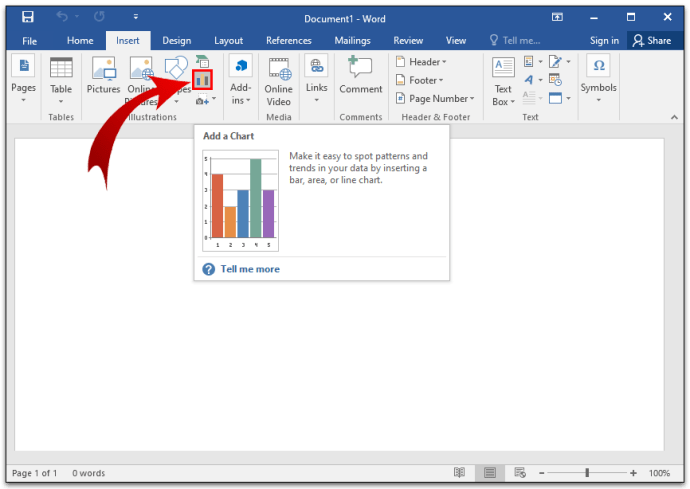
- У падајућем менију Графикон задржите показивач миша или кликните на жељени тип графикона.
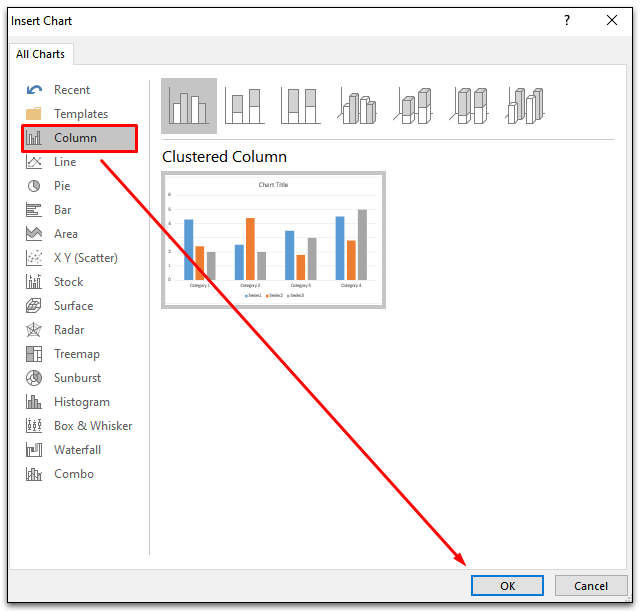
- Изаберите један од различитих стилова графикона у тој категорији.
- Замените подразумеване податке властитим у новом прозору табеле.
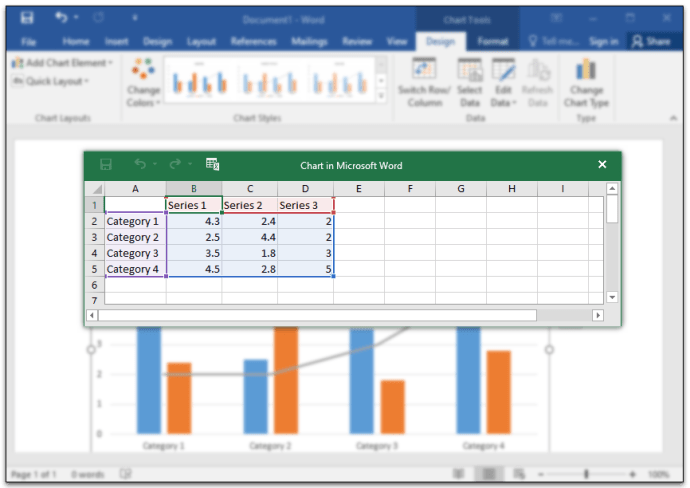
- Затворите прозор прорачунске табеле када завршите са уређивањем података.
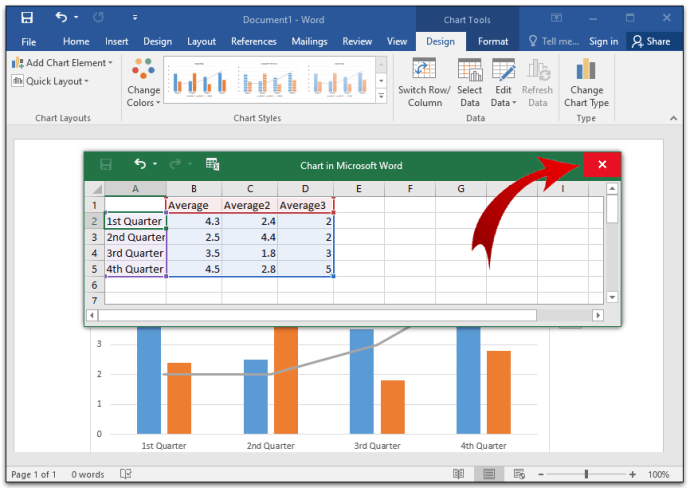
Како направити графикон у програму ВордПад
МС Ворд није једина апликација за обраду текста на вашем рачунару. Можда је сахрањена негде у директоријуму апликације апликација названа ВордПад. ВордПад можете користити за основне процесе, укључујући стварање графикона, али је мало другачији од коришћења МС Ворд-а.
Погледајте како започети:
- Отворите апликацију ВордПад.
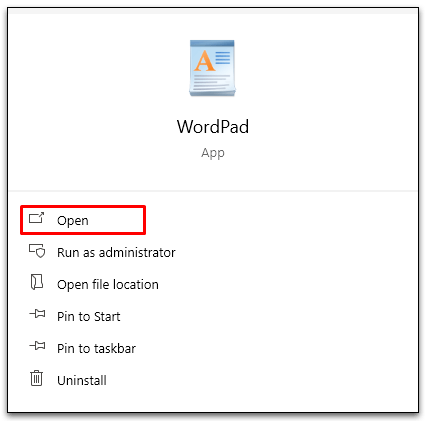
- Кликните на Уметни објекат.
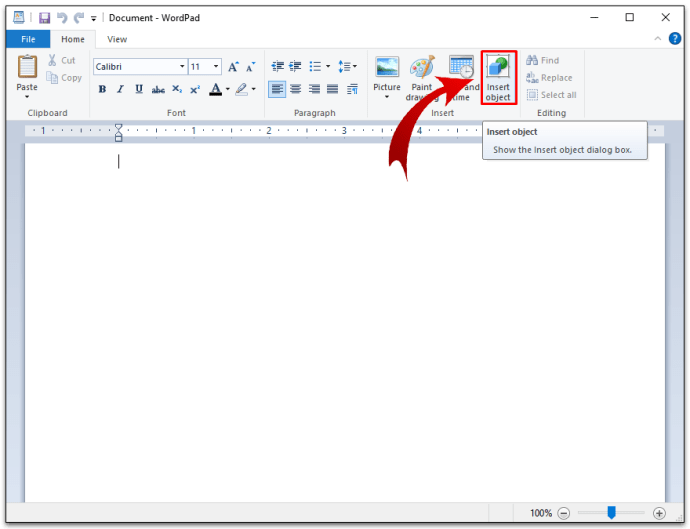
- Изаберите Мицрософт Грапх Цхарт.
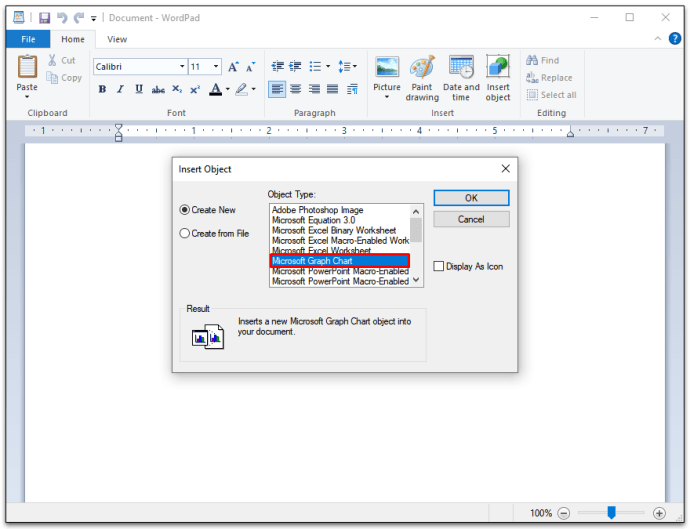
- Кликните на Цреате Нев Филе или Цреате Фром Филе и унесите локацију за податке графикона
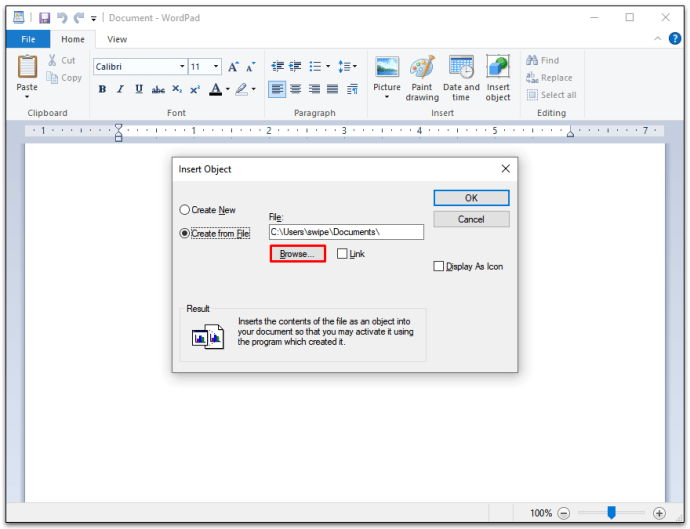
- Изаберите ОК.
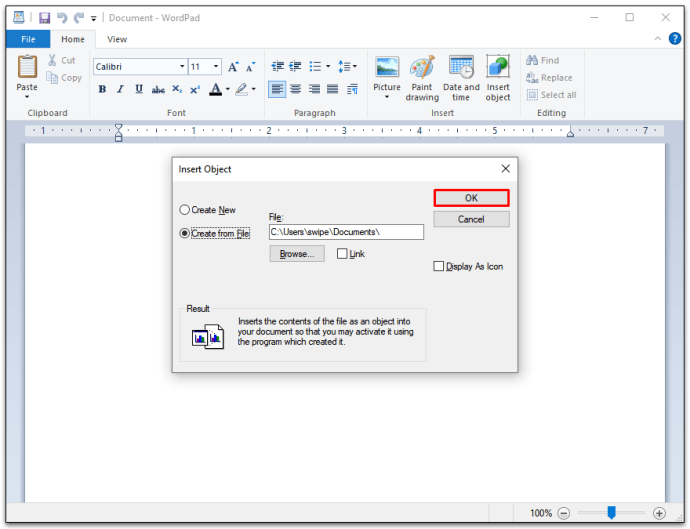
- У новом прозору прорачунске табеле замените подразумеване податке подацима графикона.
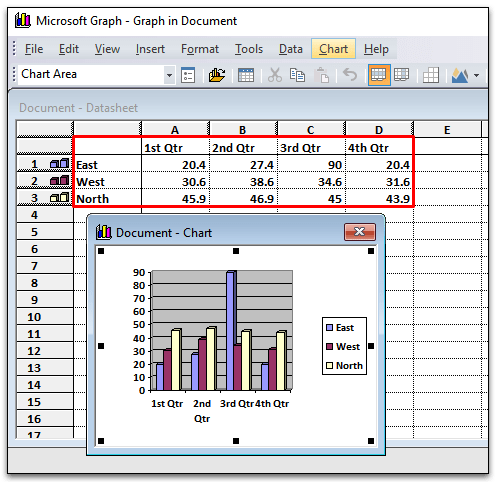
- Изађите из прозора табеле.
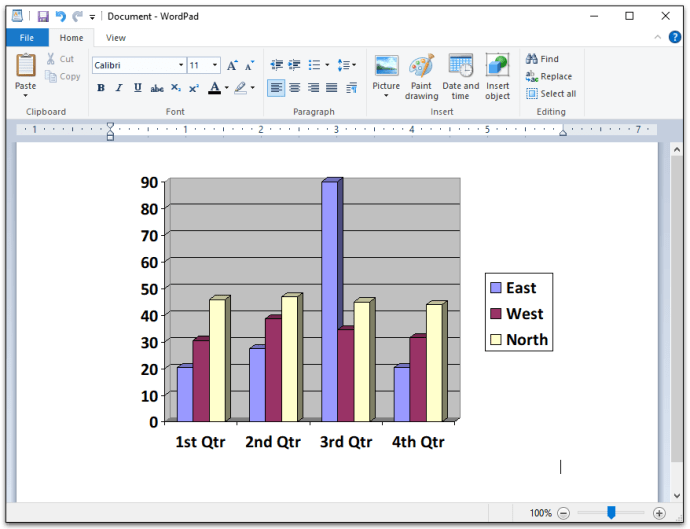
У прозору прорачунске таблице доступне су различите опције стила и формата за податке графикона. Ако се желите вратити у прозор прорачунске табеле након што га затворите, кликните десним тастером миша на ВордПад графикон. Кликните на Објект графикона да бисте поново отворили прозор прорачунске табеле да бисте извршили промене на графикону и подацима.
Како направити графикон у програму Ворд на иПхоне-у
Не можете да направите графикон или графикон помоћу апликације Ворд за иПхоне, али можете да изаберете креирану у програму Екцел и копирате / налепите у Ворд документ. Следите ове једноставне кораке за копирање постојећег графикона из апликације Екцел на иПхоне-у:
- Отворите апликацију Екцел.
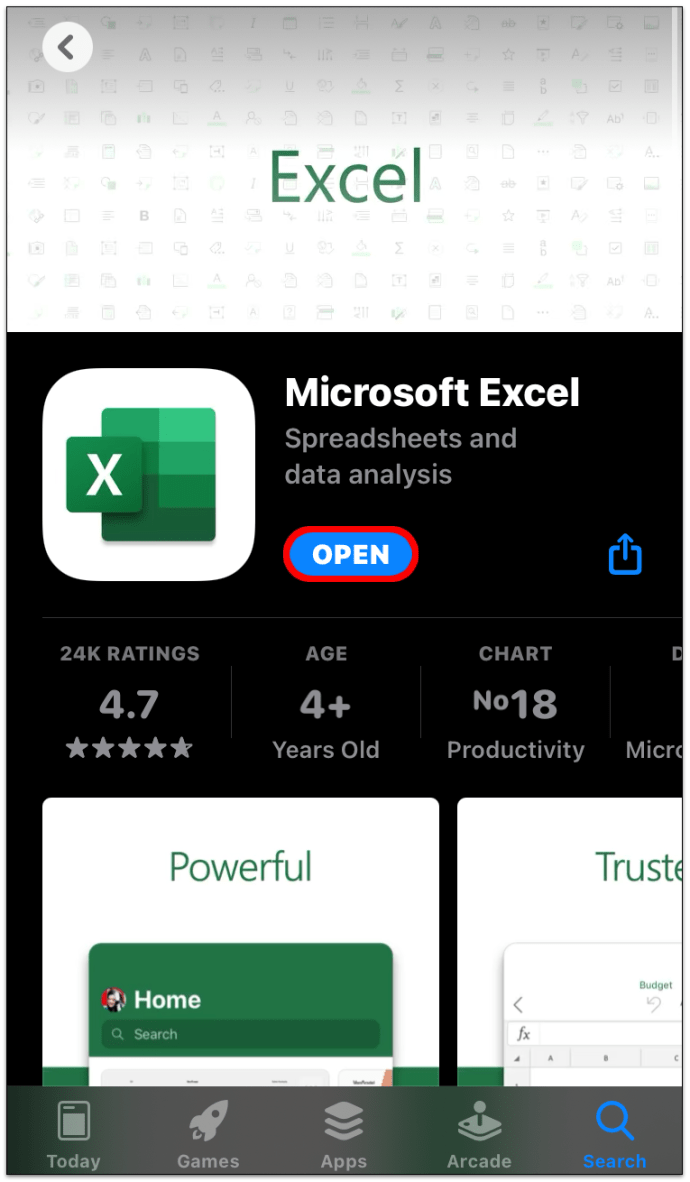
- Изаберите радну свеску која садржи ваш графикон или графикон.
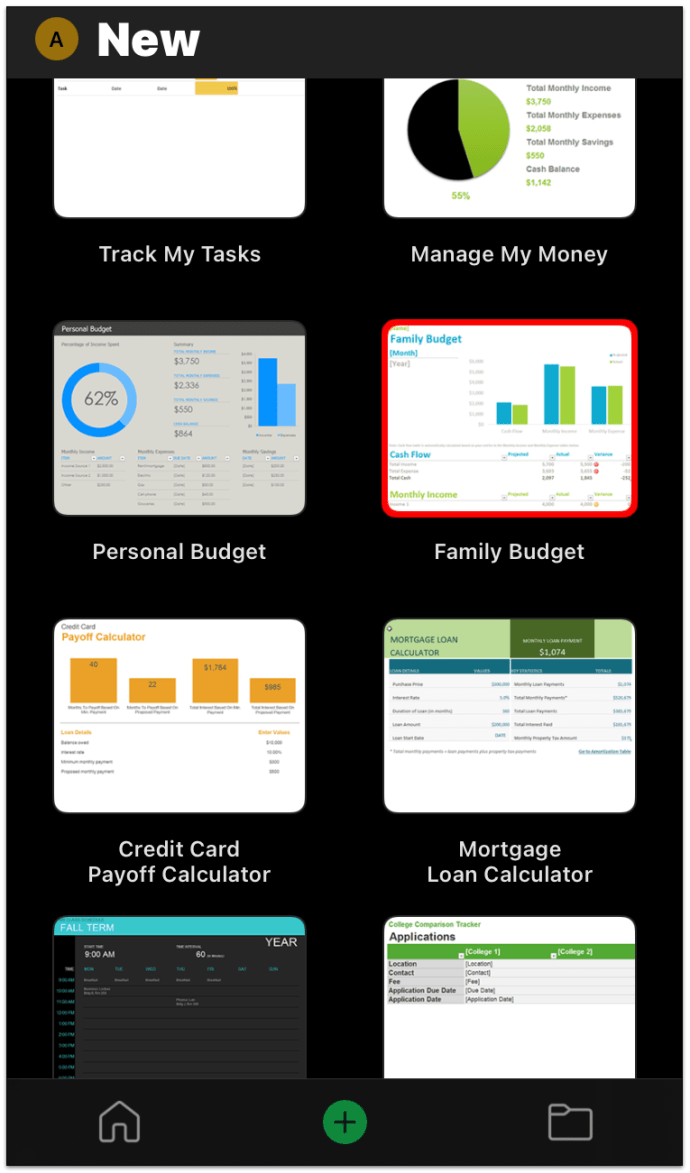
- Додирните било где на графикону да бисте га истакли.
- Додирните Копирај.
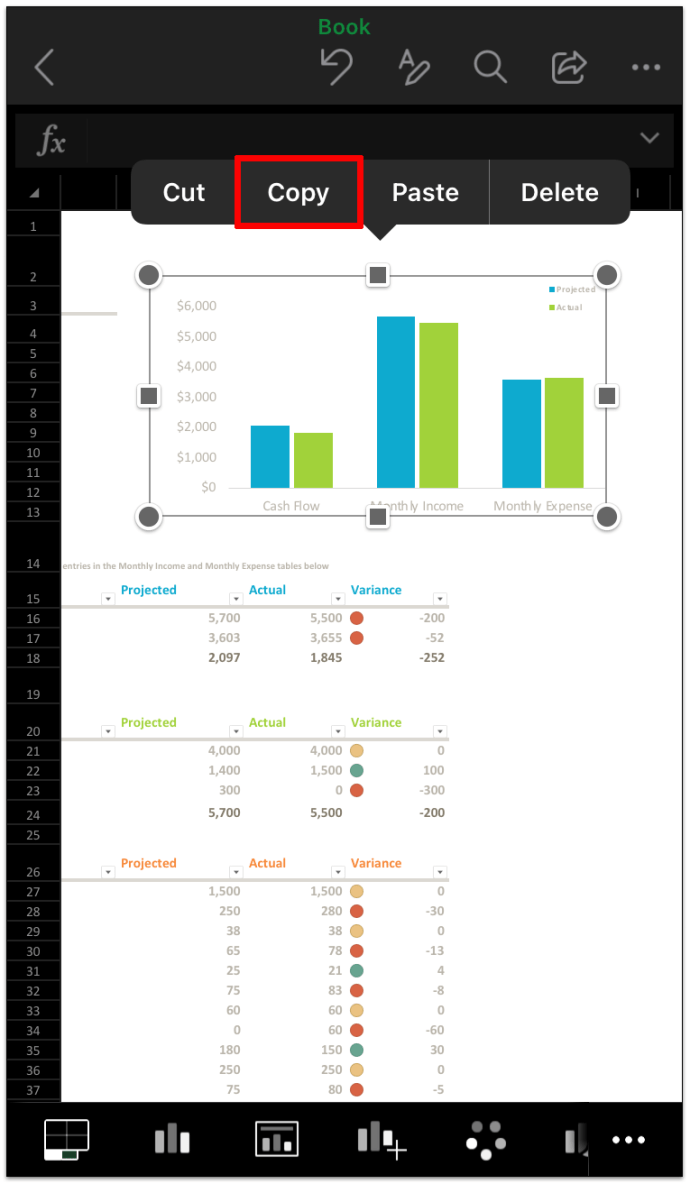
- Пређите на апликацију Ворд.
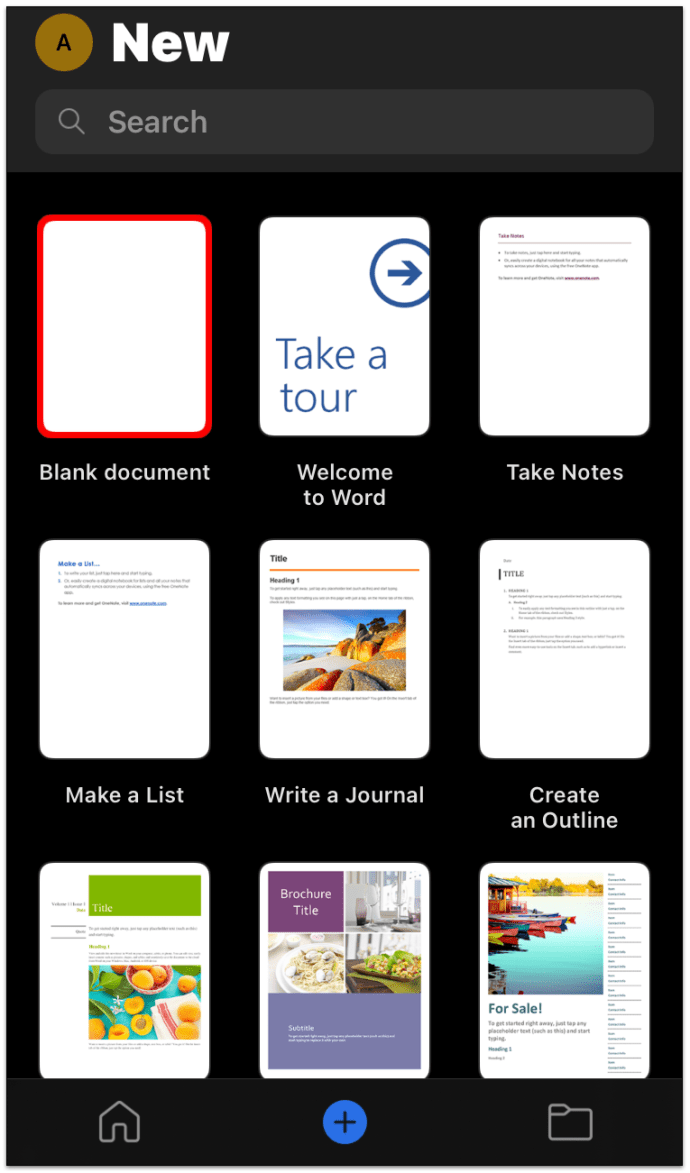
- Додирните документ и изаберите Налепи.
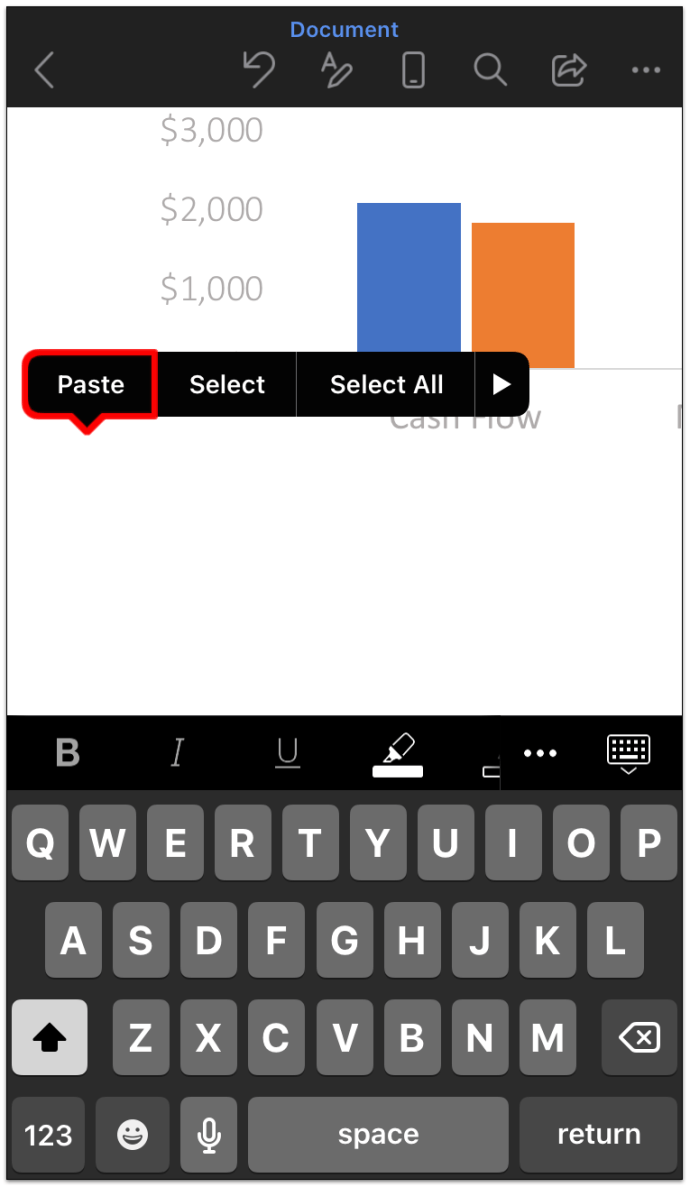
Како направити графикон у програму Ворд на Андроид-у
Као и код иПхоне-а, не можете да направите графикон помоћу апликације Ворд на Андроид уређајима. Међутим, можете да направите заобилазно решење помоћу апликације Екцел да бисте копирали / залепили постојећи графикон у нови документ. Ево како можете да копирате / налепите графикон из програма Екцел у Ворд на Андроид уређајима:
- Отворите апликацију Екцел и идите у радну свеску која садржи графикон.
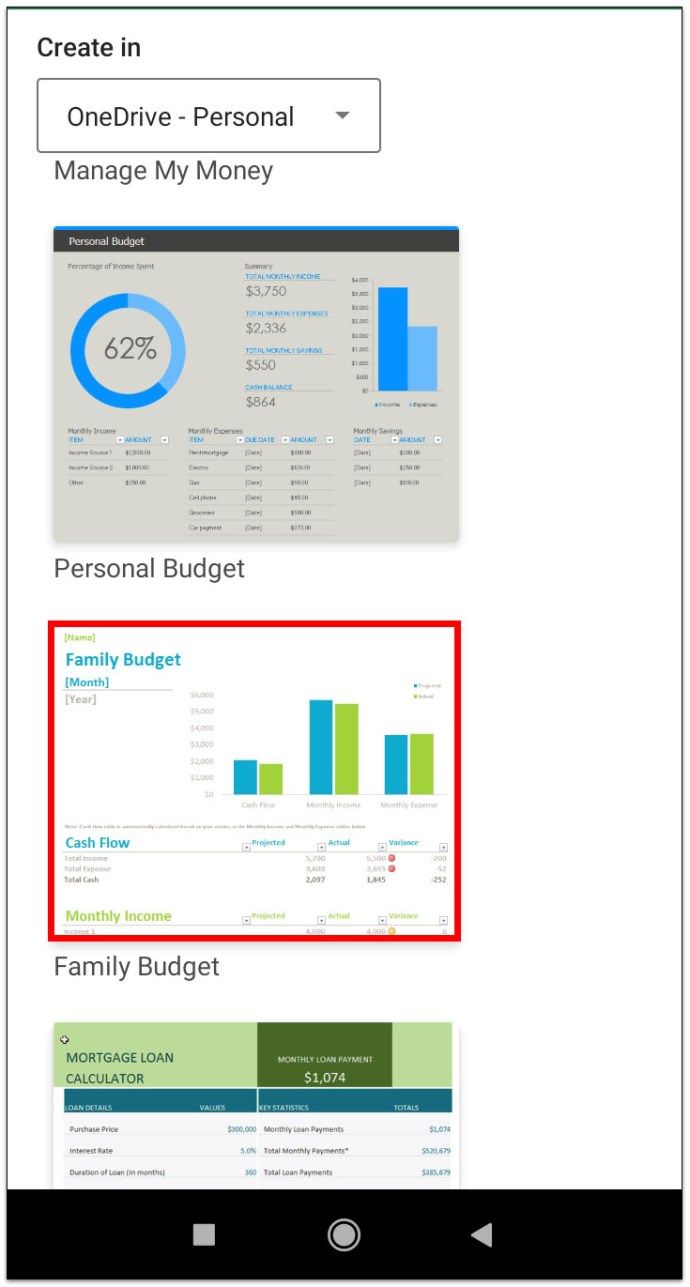
- Додирните графикон да бисте га изабрали.
- Додирните Копирај и замените апликације.
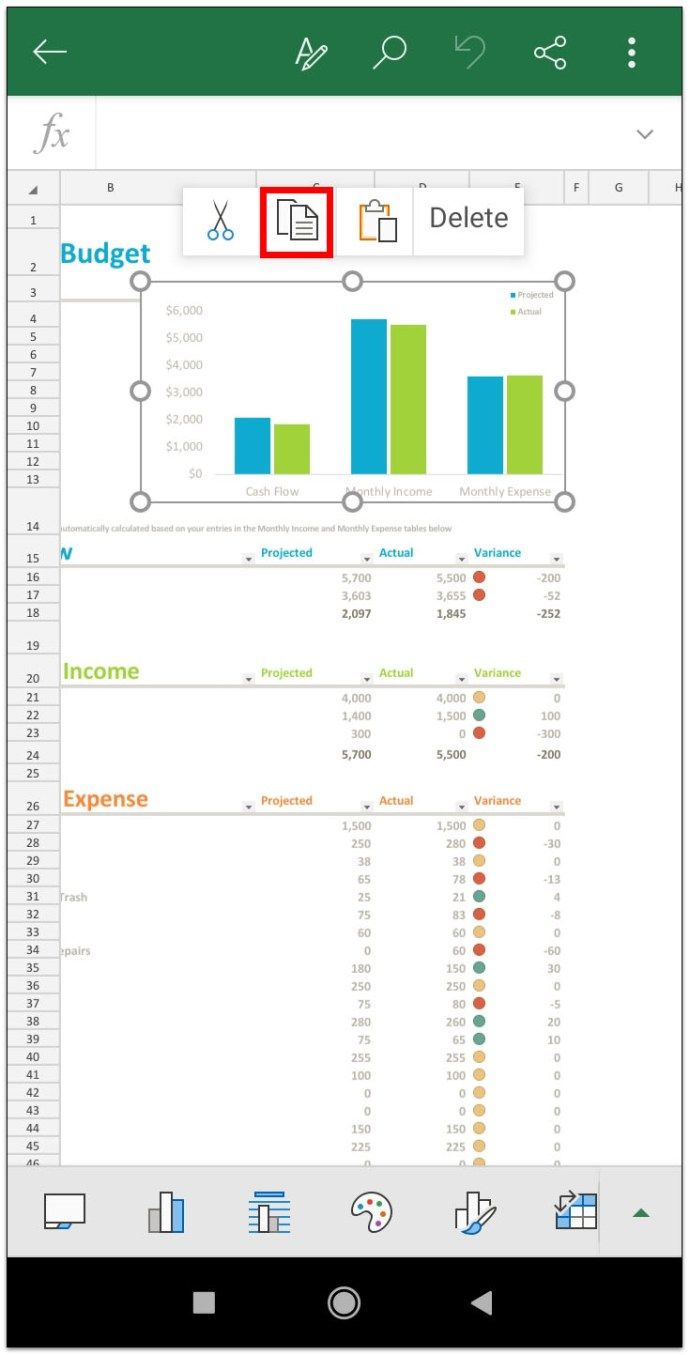
- Отворите апликацију Ворд (ако већ није отворена).
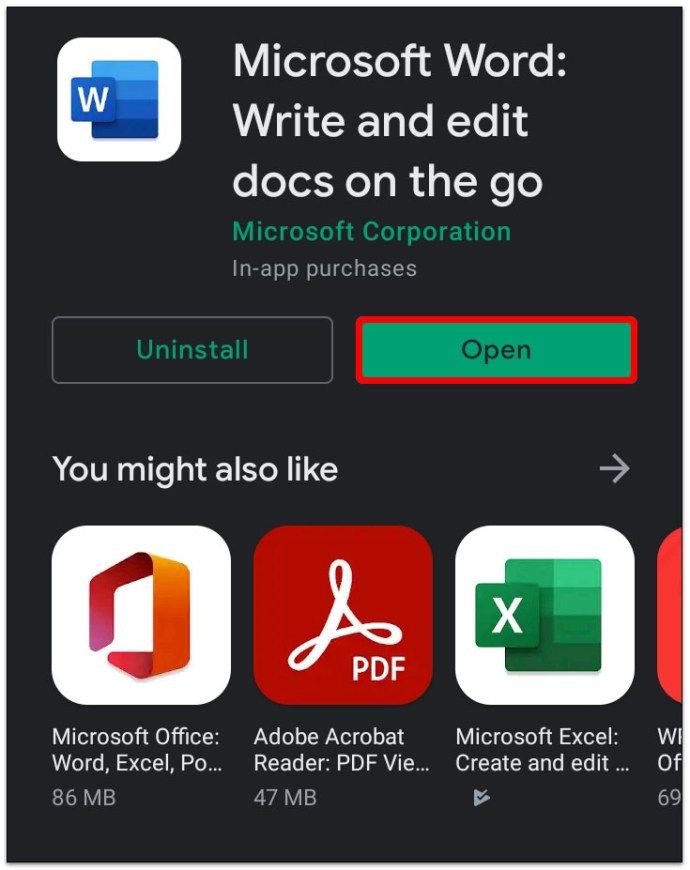
- Отворите нови или постојећи документ за графикон.
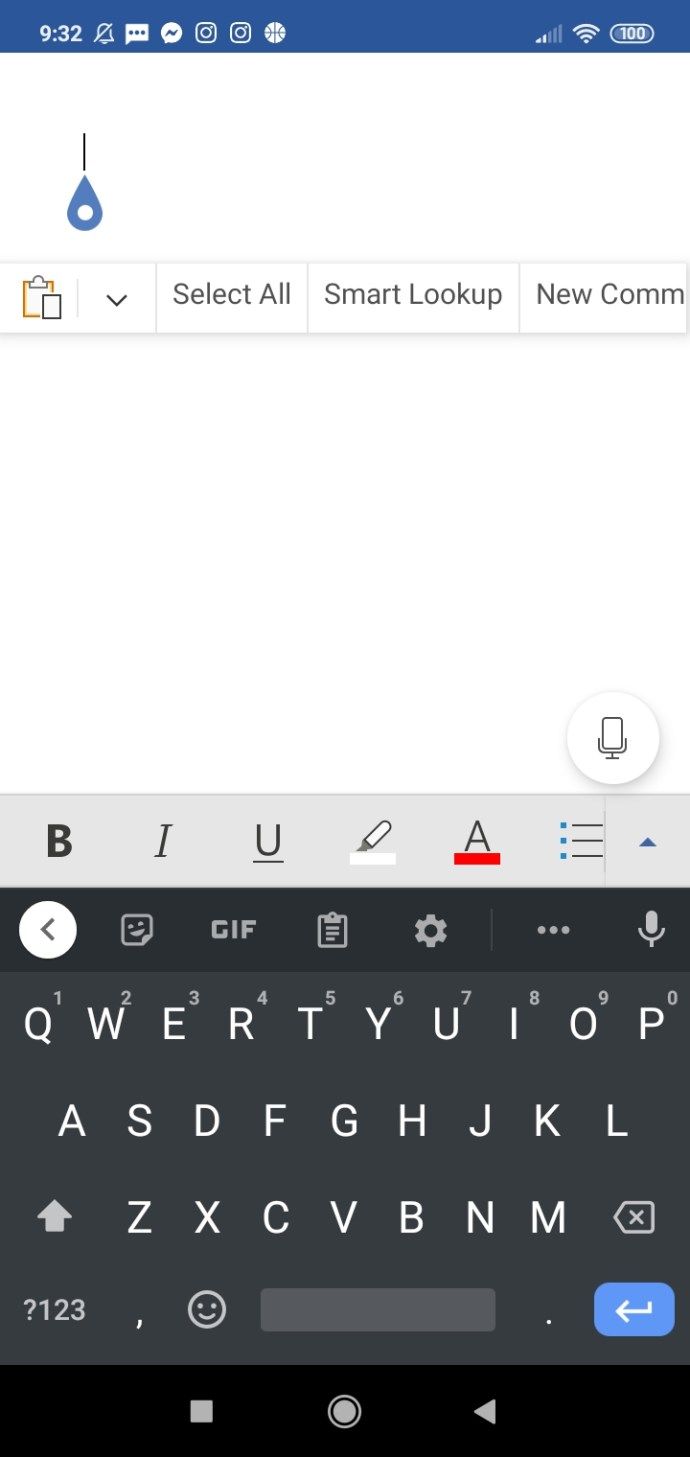
- Додирните документ и додирните Налепи да бисте га уметнули у Ворд документ.
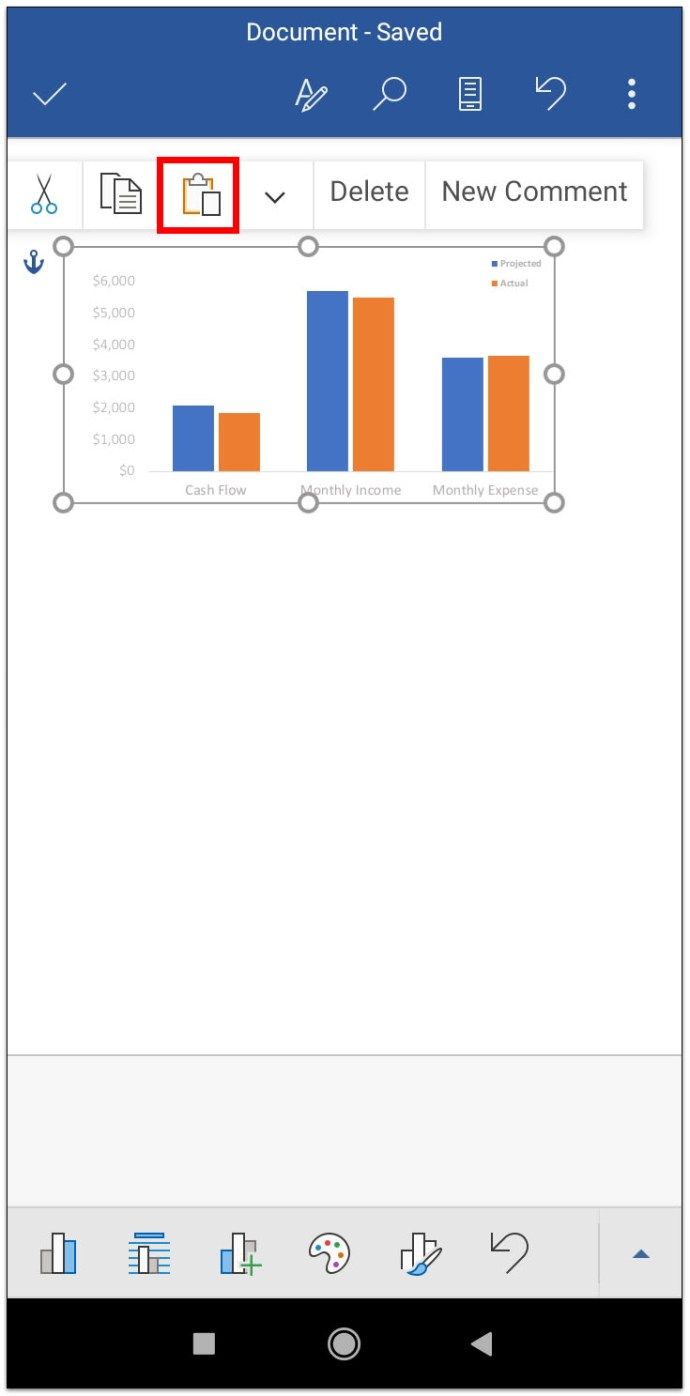
Како променити формат графикона и уредити податке
Већина дугмади која се користе за промену формата графикона налазе се одмах поред графикона у Ворд документу. Налазе се у десном углу графикона и постају видљиви ако задржите показивач изнад њега. Ова дугмад укључују:
- Дугме Елементи графикона - скрива, приказује или форматира ознаке података и наслове оса.
- Дугме Цхарт Стилес - мења стил графикона или шему боја.
- Дугме Цхарт Филтерс - скрива или приказује податке, напредне функције.
- Дугме „Опције распореда“ - мења начин интеракције графикона са текстом документа.
Поред тога, десним кликом на графикон и избором Уреди податке можете променити податке који се појављују.
Додатна честа питања
Који је најлакши начин за израду графикона?
Најлакши начин да направите графикон је да га направите у програму Екцел и копирате у Ворд документ. Посебно је корисно ако имате пуно података или податке који се редовно мењају.
Како уграђујете графикон у Ворд документ?
Уграђивање графикона створеног у програму Екцел једноставан је поступак:
• Изаберите графикон у Екцел табели.

• Притисните Цтрл + Ц да бисте копирали графикон.

• Пребаците се на свој Ворд документ.
• Поставите курсор тамо где желите да поставите графикон.
• Идите на картицу Почетна.

• Кликните стрелицу надоле испод Пасте и одаберите Пасте Специал.

• Кликните на Мицрософт Екцел графикон и изаберите Пасте Линк.

• Кликните на ОК.

Како да направим графикон користећи Мицрософт Ворд?
Најједноставнији начин за уметање графикона помоћу МС Ворд-а је да одете на картицу Инсерт и изаберете свој графикон. Одатле можете заменити задате податке подацима графикона. Увек се можете вратити и уредити податке и формат ако резултујући графикон није по вашем укусу.
Како да направим линијски графикон у програму Ворд?
Линијски графикон је један од многих типова графова које можете да изаберете у програму Ворд. Када убаците графикон, одаберите Лине у опцијама стилског окна.
виндовс 10 тецх превиев исо
Како да направим КСИ графикон у програму Ворд?
А КСИ граф или граф расејања је друга врста графа који се налази у МС Ворд-у. Ову врсту графикона можете одабрати када уметнете графикон у свој Ворд документ. Само се померите надоле и изаберите КСИ (Сцаттер) из опција графикона.
Који су кораци за израду графикона?
Израда графа укључује ове једноставне кораке:
• Избор и уметање стила графикона.
• Уношење података графикона у табелу.
• Форматирање и уређивање графикона.
То је заиста све што је потребно за прављење графикона, али можда ћете се из естетских разлога опет и поново враћати на последњи корак.
Реци то графиконима
Гледајући колону за колоном података, свако може довести до преоптерећења података. А многи људи могу у потпуности превидети важне податке ако су подаци представљени на такав начин. Али коришћење графикона је одличан начин да привучете пажњу људи и доставите важне податке на информативан и естетски задовољавајући начин.
Најбоље од свега је што их је лако створити.
Који стилови графикона сматрате непроцењивим за своје Ворд документе? Јавите нам у одељку за коментаре испод.